光影魔术手怎么给图片添加边框
作者:本站整理 时间:2016-10-21
光影魔术手:点击此处下载
光影魔术手给图片添加边框的方法:
1、开软件后,点击导航上的打开图片按钮,如下图所示

2、电脑里选择要添加边框的图标,然后点击打开,如下图所示
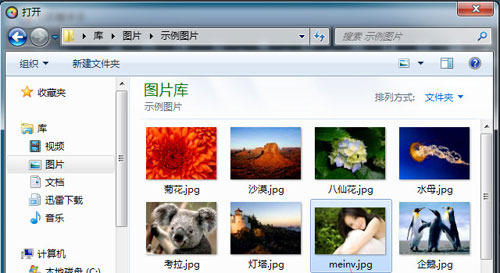
3、打开图片后,点击导航上的边框图标,如下图所示

4、在弹出的下拉菜单里选择你想要的边框模式,这里我选择了花样边框
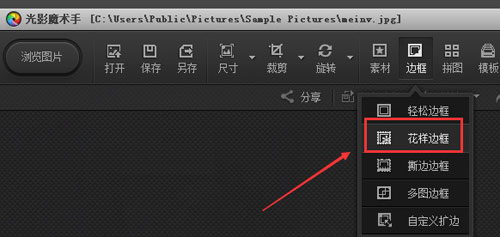
5、打开花样边框模式对话框后,选择一个你喜欢的边框
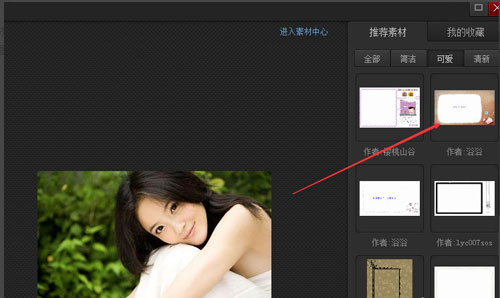
6、OK,给图片添加边框搞定了。有了边框这下图片就好看多了

以上就是光影魔术手给图片添加边框的方法,希望对大家有所帮助。感谢大家对优优下载站的支持!








